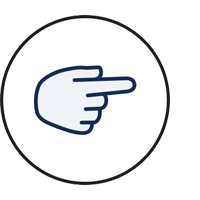
HINWEIS:
Du hast bisher noch keine enforeCloud TSE bei uns bestellt? Dann kannst du diese ganz einfach in unserem Shop bestellen, um deiner Verpflichtung nachzugehen.
Lieber enforePOS-Kunde,
wir freuen uns, mit dem enforePOS Release 1.9.0 ab dem 20.09.2021 neue Funktionen, Prozesse und Verbesserungen in deinem enforePOS bereitzustellen.
1. TSE-Umstellung bis zum 30.09.2021
2. Geräteinformationen zentral einsehen
3. Einstellung zur Belegausgabe bei Neugeräten geändert
Ab dem 1.10.2021 muss jedes Gerät mit Kassenfunktion gesetzlich und ausnahmslos mit einer TSE ausgestattet werden. Falls du bisher eine TSE bestellt hast, bist du bereits darüber informiert, dass die Verlängerungsfrist am 30.09.2021 ausläuft. Keine Panik, wir haben gute Neuigkeiten: Unser Fiskalisierungsanbieter fiskaly wird nun als vollzerfitizierte Cloud-Lösung von allen Finanzämtern akzeptiert. Mit diesem Update kümmern wir uns im Hintergrund um die erforderliche technische Umstellung, damit du mit enforePOS weiterhin TSE-konform bist - dabei benötigen wir allerdings deine Mitwirkung.
Was du tun solltest?
Damit du ab dem 1.10.2021 weiterhin TSE-konform arbeiten kannst, bitten wir dich, zuerst die kommende Version 1.9.0, die ab dem 20.09.2021 zur Verfügung steht, dringend bis zum 22.09.2021 zu installieren.
Schaltest du dein Gerät täglich aus, erfolgt das Update automatisch beim Neustart.
Erfolgt bis zum 22.09.2021 kein Update, findet ein Zwangsupdate statt, sodass du ohne ein Update nicht mehr mit enforePOS arbeiten kannst.
Nachdem du die neue Version installiert hast, solltest du bis zum 30.09.2021 umgehend deinen Geschäftstag beenden und neu starten, damit die TSE technisch umgestellt werden kann. Führst du täglich einen Tagesabschluss durch, wirst du von der Umstellung nichts mitbekommen.
Erfolgt bis zum 22.09.2021 kein Update und bis zum 30.09.2021 kein Tagesabschluss, wirst du mit enforePOS ab dem 1.10.2021 nicht mehr arbeiten können. Aus diesem Grund bitten wir dich, die oben genannten Handlungen fristgerecht durchzuführen. So bist du auf aktuellstem Stand und kannst dich weiterhin voll und ganz auf deinen Betrieb konzentrieren!
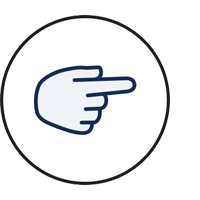 |
HINWEIS: |
How-To:
enforePOS Menü: Geschäftskonto > Geräte > Gerätemanager
Wie lautet die Seriennummer des Geräts? Welche Version von enforePOS wird auf dem jeweiligen Gerät benutzt? Schluss mit dem hin und her Klicken, um diese Fragen zu beantworten: Mit der neuen Darstellung der Geräteinformationen kannst du alle relevanten Informationen zu deinem jeweils angemeldeten Gerät oder all deiner anderen Geräte im Gerätemanager einsehen. Diese Informationen kannst du an deinem Windows- oder Mac-Client in die Zwischenablage kopieren und unserem Care-Team weitergeben. Zudem kannst du direkt an der selben Stelle einen Fernwartungszugriff starten, damit wir dein Anliegen noch schneller bearbeiten können.
How-Tos:
enforePOS Menü: Verkauf > Einstellungen > Tab Allgemein
Der Beleg in Papierform wird von vielen Kunden nicht mehr erwünscht - vor allem weil es in enforePOS viele Alternativen wie den Beleg per SMS, E-Mail oder QR-Code gibt. Um nicht bei jedem Auftrag einen Beleg ausgeben zu müssen, wird ab jetzt an jedem neu angemeldeten Gerät die Einstellung “Ein Beleg muss ausgegeben werden” deaktiviert sein. Somit sparst du Papier und tust der Umwelt etwas Gutes. Selbstverständlich kannst du weiterhin deinen Kunden den Belegausdruck anbieten, indem du nach dem Kassiervorgang die Option zur Belegausgabe auswählst oder die Einstellung aktivierst.
How-To:
Auch in diesem Release haben wir in den unterschiedlichsten Bereichen deines enforePOS weitere Verbesserungen hinsichtlich der Stabilität von enforePOS im alltäglichen Betriebsablauf, sowie kleinere Anpassungen der Benutzeroberfläche im Bezug auf Bedienbarkeit und Übersichtlichkeit vorgenommen.
Um die neueste Version zu installieren, schalte deinen enforeDasher, enforeComet oder enforeDonner nach dem Abmelden aus. Halte dazu den Power-Button einige Sekunden gedrückt, bis das Menü eingeblendet wird, und wähle POWER OFF.
Schalte deinen enforeDasher, enforeComet oder enforeDonner nach kurzer Wartezeit wieder ein und melde dich erneut in enforePOS an. Starte außerdem die enforePOS-App auf deinem Mac oder Windows-Gerät neu, damit die neueste Version automatisch installiert wird. Falls du dein Passwort vergessen hast, kannst du in unserem How-To Passwort zurücksetzen nachlesen, was zu tun ist.
Hinweis für enforeDonner und enforePayPad+ Nutzer:
Bitte starte nach dem Update deinen enforeDonner und/ oder enforePayPad+ neu, um die Installation aller Komponenten abzuschließen. Wenn du Fragen zum Software-Update oder zur Aktualisierung hast, wende dich gern an unser enforeCare-Team: care@enfore.com oder lies unsere How-Tos auf https://care-kb.enfore.com/hc/de.
Dein enforeCare-Team